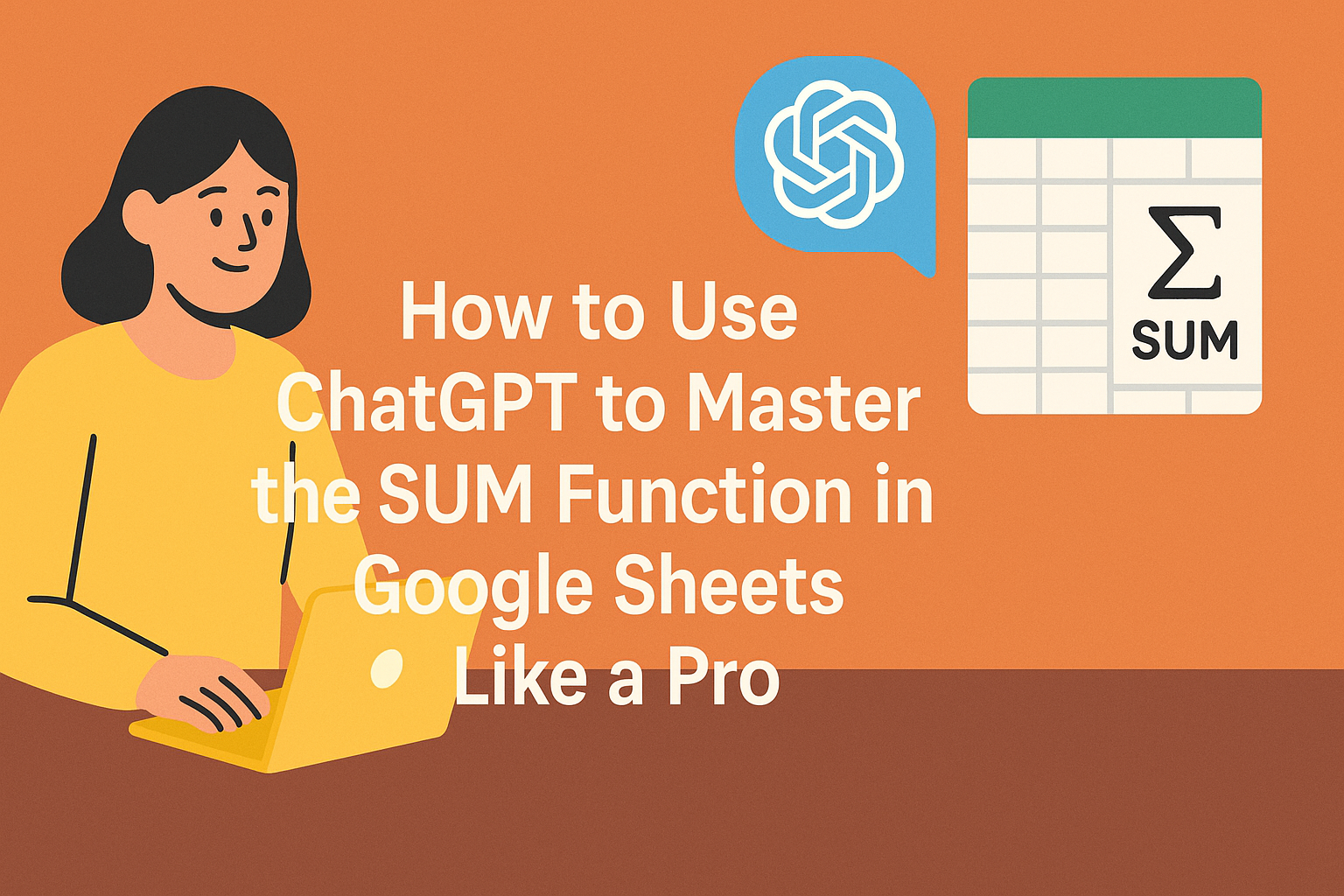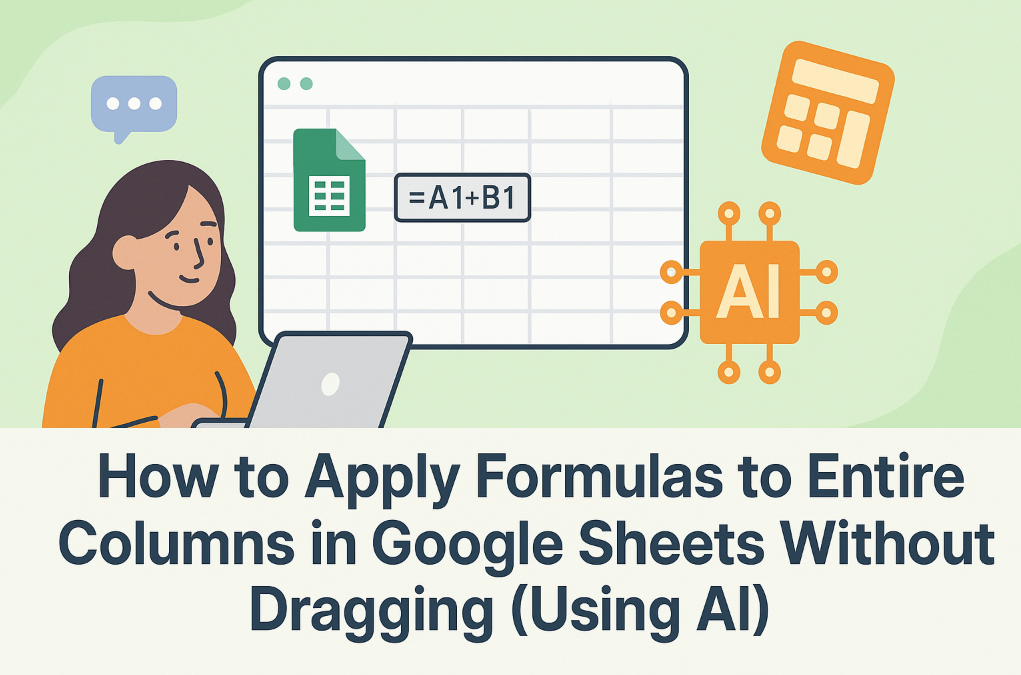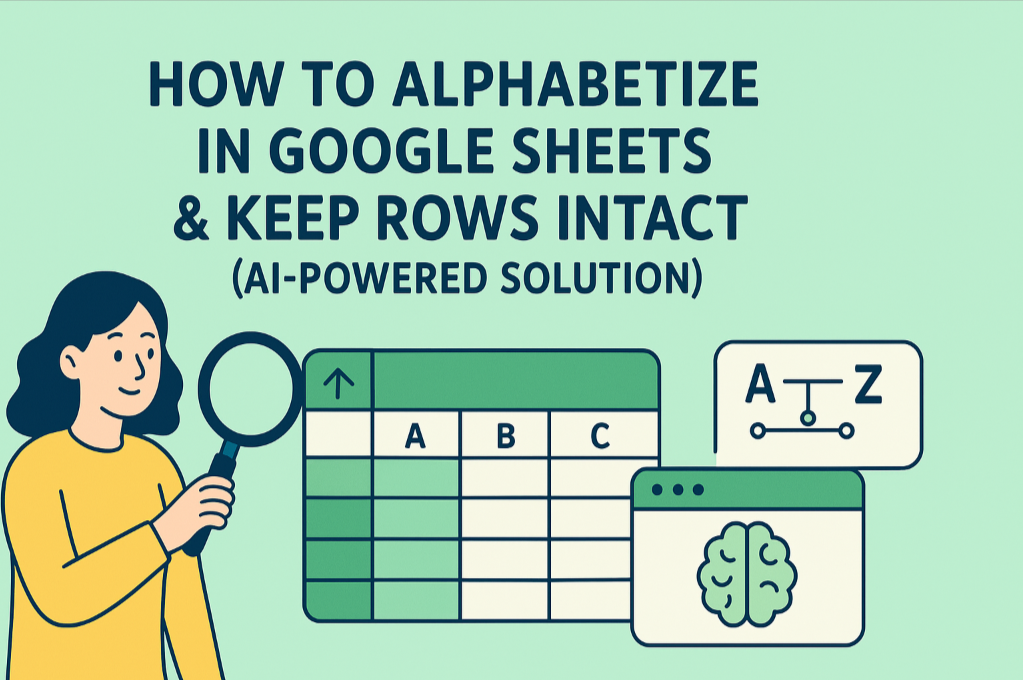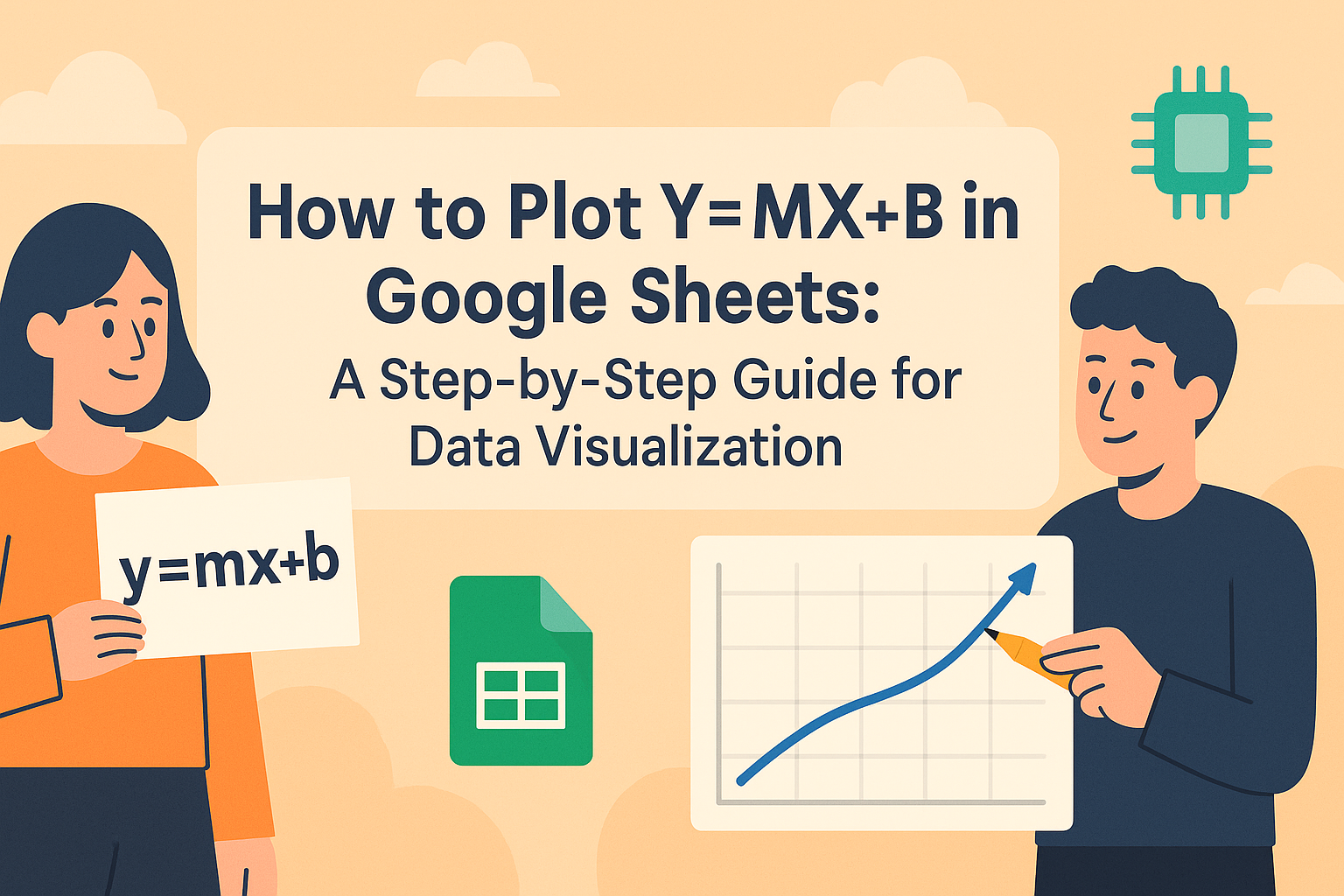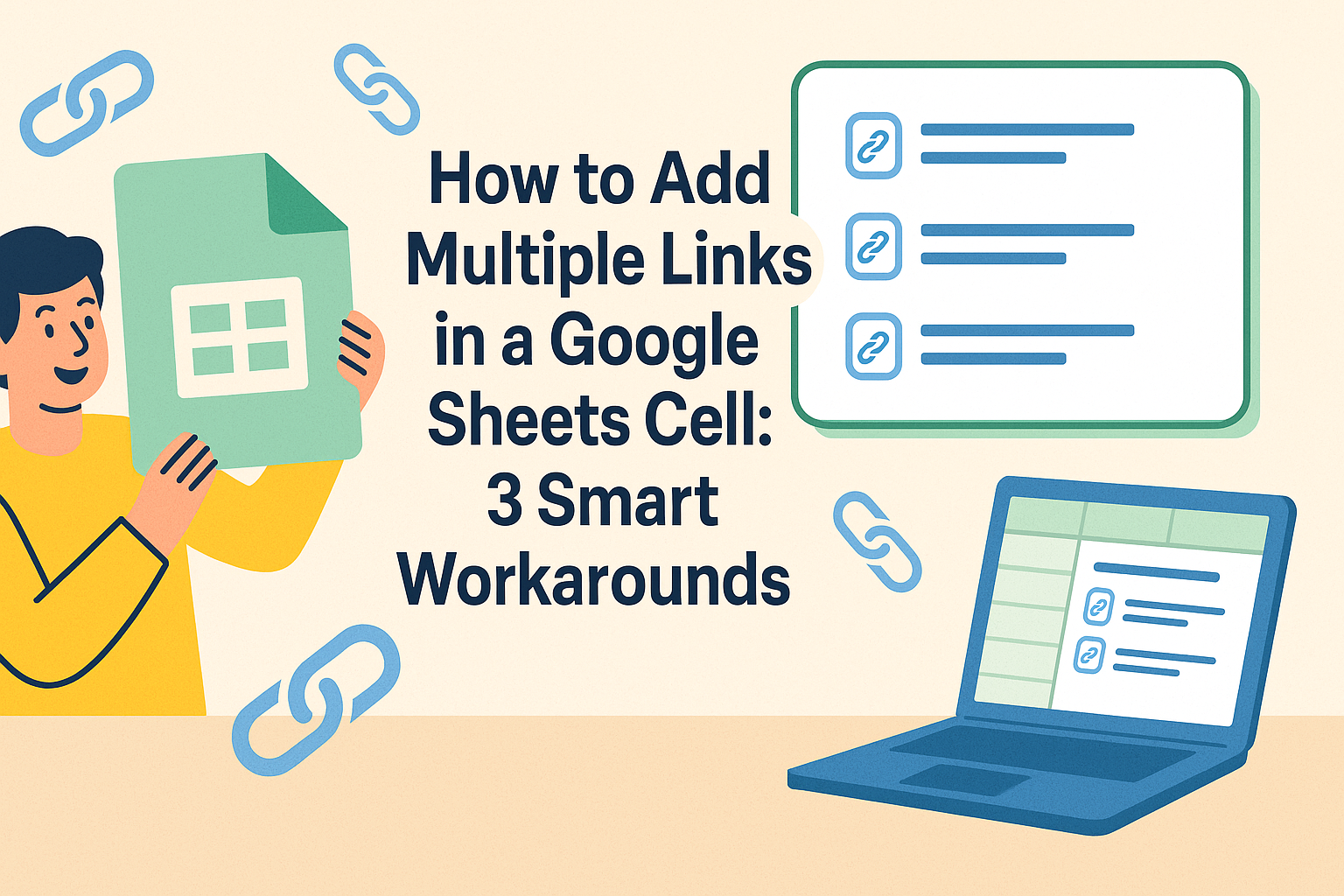在當今數據驅動的商業環境中,AI與試算表工具的結合正徹底改變專業人士處理資訊的方式。雖然Excelmatic在AI驅動的試算表分析領域領先,許多團隊仍依賴Google Sheets進行協作。將ChatGPT與Google Sheets整合可創造強大的協同效應,徹底改變您的數據工作流程。
為何要將ChatGPT與Google Sheets結合?
Google Sheets擅長協作式數據管理,而ChatGPT則帶來先進的自然語言處理能力。兩者結合可實現:
- 自然語言數據查詢:無需複雜公式,用簡單英文提問數據問題
- 自動化內容生成:即時創建產品描述、郵件模板和報告
- 智能數據摘要:獲取複雜數據集的簡潔解釋與關鍵洞察
- 公式輔助:獲得試算表函數的建議與解釋
- 即時翻譯:打破國際數據集的語言障礙

雖然Excelmatic通過其AI介面原生提供這些功能,但將ChatGPT整合到Google Sheets中,為堅持使用Google生態系統的團隊提供了可行替代方案。
3種將ChatGPT整合至Google Sheets的方法
1. 使用擴充功能(最簡易方法)
對多數商業用戶而言,擴充功能是最簡單的AI整合方式:
- 前往「擴充功能」>「取得擴充功能」
- 在商店搜尋「ChatGPT」或「AI」
- 安裝偏好擴充功能(我們推薦GPT for Sheets and Docs)
推薦擴充功能:
- GPT for Sheets and Docs:最適合文字生成與翻譯
- SheetGPT:通過側邊欄提供AI驅動函數
專業建議: 這些擴充功能雖運作良好,但Excelmatic無需額外安裝即可提供更強大的AI分析。
2. Google Apps Script(自訂解決方案)
需要客製化解決方案的團隊,可使用Google Apps Script獲得更高靈活性:
- 前往「擴充功能」>「Apps Script」
- 編寫連接ChatGPT API的自訂函數
- 部署腳本至整個試算表
此方法需具備編碼知識,但能完全自訂AI整合方式。
3. 直接API整合(最強大)
進階用戶可採用:
- 取得OpenAI API金鑰
- 使用Apps Script向ChatGPT發送HTTP請求
- 直接在試算表中處理回應
此方法提供最高控制權,但需具備技術能力才能安全實施。
Excelmatic:一站式替代方案
雖然ChatGPT整合為Google Sheets帶來AI功能,但Excelmatic開箱即用提供這些功能——甚至更多。使用Excelmatic,您可獲得:
- 內建AI分析,無需擴充功能或腳本
- 進階數據視覺化工具
- 與多種數據源無縫整合
- 企業級安全性

對於希望超越手動整合的團隊,Excelmatic為AI驅動的試算表分析提供了更流暢的解決方案。
開始在試算表中使用AI
無論您選擇將ChatGPT整合至Google Sheets,或採用Excelmatic的原生AI功能,關鍵在於從小處著手:
- 識別可自動化的重複性任務
- 先以非關鍵數據測試AI解決方案
- 逐步擴展至複雜用例
- 培訓團隊最佳實踐
通過將AI引入試算表工作流程,您將釋放新生產力與洞察層級——讓團隊專注於戰略決策而非手動數據處理。
準備體驗試算表分析的未來?立即試用Excelmatic,探索AI如何改變您的數據工作流程。